
Se vorbesc multe în ultimele zile în legătură cu Ecosistemul Apple. Acest lucru vă permite să fiți conectat de pe orice dispozitiv și să partajați conținutul și serviciile noastre cu familia noastră sau cu alți utilizatori Apple.
Dar nu întotdeauna funcționează complet corect. Un exemplu în acest sens sunt aplicațiile pe care le achiziționăm din magazin aplicații, Mac App Store, care uneori nu apar. Una dintre posibilele probleme este cauzată atunci când un cont Apple este conectat la o comunitate de familie sau Partajare în familie, dar aceasta nu este întotdeauna problema. Să ne uităm la diferitele incidente și cum să le rezolvăm. În primul rând, vă vom oferi cele mai puțin costisitoare soluții și dacă acestea nu funcționează, trebuie să luăm măsuri mai puternice pentru a le rezolva. Prima dintre ele este deconectați-vă de la Mac App Store. Verificați în coltul din stanga sus da sunteți «conectat». Dacă da, vă rugăm să vă deconectați de la magazin. Acum faceți pasul opus, conectați-vă la magazinul de aplicații. Verificați acum dacă apar toate aplicațiile pe care le așteptați.
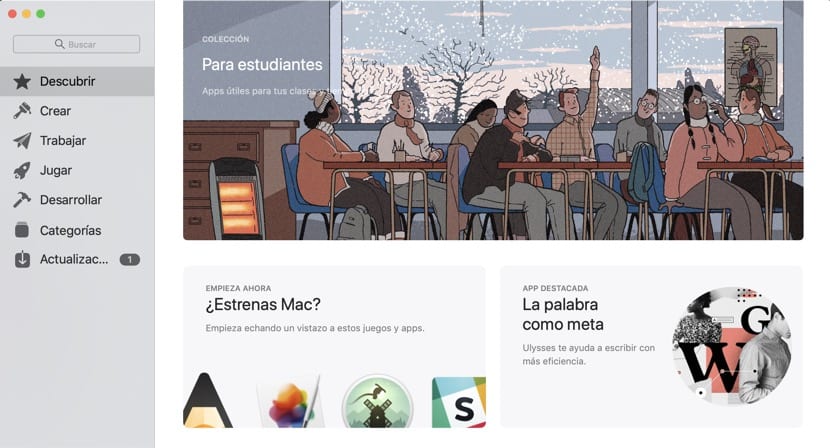
A doua opțiune pentru care nu puteți găsi aplicația pe care o căutați este conturi diferite pe care le aveți. Puteți folosi un cont pentru muncă și altul la nivel privat. Sau una din țara dvs. și una din SUA pentru a cumpăra acea aplicație disponibilă numai în țara respectivă. Schimbați ID-ul pentru altul și probabil veți găsi aplicația dorită.
În cele din urmă, deși următoarea acțiune pare neverosimilă, unii utilizatori comentează că le-a rezolvat problema. În unele cazuri, este vorba despre deblocarea a ceva blocat. Pentru a testa această opțiune, trebuie creați un utilizator nou, funcționează pe propriul nostru Mac și de acolo conectați-vă cu utilizatorul nostru obișnuit în Mac App Store. Pentru a face acest lucru, accesați preferințele sistemului - Utilizatori și grupuri. Deblocați lacătul din stânga jos dacă este blocat și creați un utilizator nou. O veți folosi o singură dată, deci nu trebuie să vă gândiți prea mult la management. Acum conectați-vă la Mac App Store. Acum ar trebui să apară toate aplicațiile cumpărate cu acest utilizator. Acest lucru ar trebui să deblocheze acest ID și aplicațiile ar trebui să apară pe utilizatorul original.
Distribuiți cu noi dacă ați găsit soluția cu aceste acțiuni pentru a ajuta restul comunității Mac.